您是否曾是爱思助手(i4 Assistant)的忠实苹果用户,在更换安卓手机后感到无所适从?或者您正在寻找一款能同时管理苹果和安卓设备的强大PC端工具?好消息是,爱思助手早已打破平台壁垒,推出了对安卓设备的全面支持。爱思助手官网将为您提供最详尽的爱思助手安卓版使用指南,从官方下载、安装连接到核心功能解析,一文打通您的所有疑问。
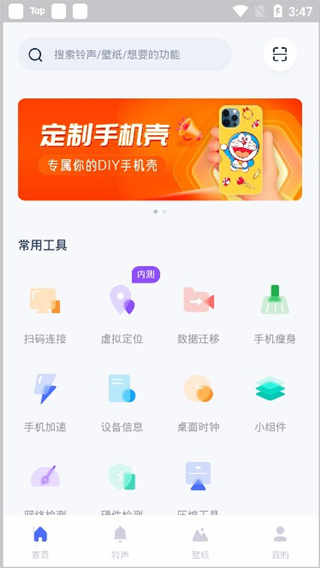
真相揭秘:爱思助手安卓版究竟是什么?
首先,我们需要澄清一个常见的误解:爱思助手并没有独立的安卓手机App。所谓的“爱思助手安卓版”功能,是集成在其PC电脑客户端中的一个模块。您需要在Windows电脑上安装最新版的爱思助手,然后通过USB数据线连接您的安卓手机,才能体验其强大的管理功能。这种模式的好处是:
- 真正的跨平台管理:在同一个软件界面,您可以无缝切换管理iOS设备和安卓设备,对于拥有多平台设备的用户来说极为方便。
- 功能更强大:借助PC的计算能力和存储空间,可以实现手机端App难以完成的整机备份、批量文件管理等复杂操作。
- 无需在手机上安装臃肿的App:保持您安卓手机的纯净,所有操作通过PC端发起,手机端仅需开启“USB调试”模式配合即可。
安全第一:爱思助手官方PC客户端下载与安装指南
为了确保您的设备安全,避免下载到捆绑恶意软件的第三方版本,请务必通过官方渠道下载。
- 访问官网:在浏览器中搜索“爱思助手”并进入其官方网站(通常是i4.cn)。
- 下载客户端:在官网首页,您会看到非常显眼的“立即下载”或“下载PC版”按钮。点击它,下载最新版的安装程序。
- 执行安装:下载完成后,双击
.exe安装文件,根据提示完成安装。过程非常简单,基本就是一路“下一步”。注意:安装过程中请留意是否有捆绑其他软件的选项,根据需要取消勾选。
安全提示: 任何声称可以直接在安卓手机上安装的“爱思助手.apk”文件都是非官方的,存在极高的安全风险,请勿下载安装。
连接前的准备:如何开启安卓“USB调试”模式
这是连接电脑和安卓手机最关键的一步。不同品牌的安卓手机,开启方式略有差异,但大同小异。
- 找到“版本号”:进入手机的「设置」 -> 「关于手机」 -> 「软件信息」(或类似路径),找到「版本号」或「内核版本号」一项。
- 激活开发者模式:连续点击「版本号」7次,直到屏幕提示“您已处于开发者模式”。
- 开启USB调试:返回「设置」主菜单,找到新增的「开发者选项」(可能在“系统”或“其他设置”里),进入后找到并打开「USB调试」的开关。
- 连接手机:现在,使用USB数据线将手机连接到电脑。手机上会弹出一个“是否允许USB调试”的授权请求,勾选“一律允许使用这台计算机进行调试”,然后点击“确定”。
完成以上步骤后,打开电脑上的爱思助手,它就会自动识别并连接您的安卓设备了。
功能深度解析:爱思助手能为你的安卓手机做什么?
连接成功后,您会发现爱思助手为安卓设备提供了丰富且实用的功能,主要包括:
强大的文件与数据管理
这是核心功能。您可以像操作电脑硬盘一样管理手机内部存储和SD卡。轻松实现电脑和手机之间的照片、视频、音乐、文档等文件的批量导入和导出,告别微信、QQ文件传输的繁琐和压缩。
便捷的应用管理
在电脑的大屏幕上,您可以批量安装.apk文件、卸载预装应用、导出应用。对于需要安装特定应用或清理手机存储的用户来说,这比在手机上一个个操作要高效得多。
全能的备份与恢复
虽然不如其iOS版本的整机备份那么彻底,但爱思助手依然支持备份安卓手机的联系人、短信、通话记录等重要个人数据,并在需要时轻松恢复,为数据安全提供一层保障。
实用的工具箱
爱思助手还集成了一些实用小工具,例如:
- 实时投屏:将您的安卓手机屏幕实时投射到电脑上,方便演示、录屏或玩游戏。
- 设备信息查看:一目了然地查看手机的硬件信息、电池状态、存储使用情况等。
实战演练:三步搞定电脑与安卓手机文件互传
让我们以最常用的“从电脑传一张图片到手机”为例,感受其便捷性。
- 连接并进入文件管理:确保手机已通过USB调试模式成功连接爱思助手。在主界面左侧菜单栏选择「文件」,进入文件管理系统。
- 定位目标文件夹:在文件管理界面,您可以浏览手机的内部存储。通常,照片存储在
/DCIM/Camera或/Pictures目录下。我们进入/Pictures文件夹。 - 导入文件:点击界面上方的“导入”按钮,在弹出的电脑文件选择窗口中,找到您想传输的图片,点击“打开”。瞬间,该图片就会被传输到您手机的
/Pictures文件夹中。从手机导出文件到电脑也是同样的操作逻辑,只需选中文件后点击“导出”即可。
常见问题解答 (FAQ)
- 问:使用爱思助手管理安卓手机收费吗?
- 答:截至目前,爱思助手PC客户端提供的所有安卓管理功能都是完全免费的。
- 问:连接不上手机怎么办?
- 答:请按顺序排查:1. 检查数据线是否完好,并尝试更换USB端口;2. 确保手机的“USB调试”模式已正确开启并授权;3. 重新插拔手机,并重启爱思助手和电脑;4. 检查电脑的设备管理器中是否有异常的安卓设备驱动,尝试更新驱动。
- 问:它支持所有品牌的安卓手机吗?
- 答:是的,理论上它支持所有遵循标准安卓协议的手机,包括华为、小米、OPPO、vivo、三星等主流品牌。不同品牌的“开发者选项”入口可能略有不同,请根据实际情况查找。
总结:爱思助手是安卓用户的最佳PC伴侣吗?
对于以下用户群体,爱思助手无疑是一款极具吸引力的PC端管理工具:
- 跨平台用户:如果您同时拥有iPhone和安卓手机,爱思助手是目前市面上统一管理体验最佳的选择之一。
- 需要频繁进行文件传输的用户:它提供了比传统MTP模式更直观、更高效的文件管理体验。
- 喜欢在PC上整理手机的用户:无论是批量安装应用还是整理照片视频,大屏操作的效率远高于手机。
总而言之,爱思助手安卓官方下载的正确姿势是在PC上安装其客户端。它凭借其强大的跨平台能力、免费的策略和丰富的功能,成功地将iOS上的优秀管理经验延伸到了安卓阵营,绝对值得每一位安卓用户下载体验,让您的手机管理变得前所未有的简单高效。